Nyligen har Apple släppt iOS 18, vilket ger många innovativa funktioner till iPhone och iPad. Tyvärr är flera gamla iPhone-modeller inte tillgängliga för att uppdatera iOS 18. Ibland är saker alltid motsägelsefulla. Som iOS-uppdateringar blir detta operativsystem större och större. Många iPhone-användare har klagomål att deras iPhone kraschade eller död efter programuppdatering. Det är vettigt att ett antal personer frågade hur man återställer data från död iPhone varje gång Apple släppte ny version av IOS. För att hjälpa dig att undvika iPhone-förlust av data, kommer vi att visa dig de bästa sätten att återställa data från död iPhone i den här artikeln.
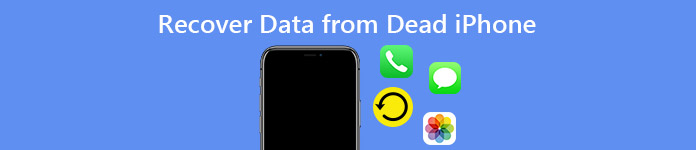
- Del 1. Återställ döda iPhone-data från iTunes-säkerhetskopiering
- Del 2. Återställ döda iPhone-data från iCloud-säkerhetskopiering
När vi pratar om det bästa Apeaksoft iPhone-dataåterställningsverktyget bör det ha flera funktioner. Först och främst bör den ha kapacitet att återställa data från döda iPhone under olika situationer, inklusive programkrascher, iPhone fast i blå eller röd skärm, iPhone frusen och mer. Och den måste kunna återställa och få tillbaka data från döda iPhone till datorer i originalkvalitet. Foton och videor är till exempel stora filer och svåra att återställa. Men ett professionellt iPhone-återställningsverktyg bör kunna återställa foton och videor utan kvalitetsförlust. Dessutom måste den bästa programvaran för iPhone-dataåterställning stödja alla iPhone-modeller, inklusive de gamla inklusive iPhone X/8/7/6/5/4 och de senaste som 15/14/13/12/11.
Programmet kan uppfylla alla dessa krav och ge mer attraktiva funktioner:
1. Återställ data från död iPhone, iTunes backup eller iCloud backup.
2. Hämta iPhone-data med ursprungliga format och kvalitet.
3. Extrahera iPhone-data från kraschade handenheter oavsett orsaker.
4. Support iPhone 16/15/14/13/12/11/X.
5. Låt dig förhandsgranska data före återställning.
6. Kompatibel med både Windows och macOS, inklusive Windows 11.
Om du är redo, låt oss börja återställa iPhone-data med Apeaksoft iPhone Data Recovery just nu.
del 1. Återställ döda iPhone-data från iTunes-säkerhetskopiering
iTunes är ett populärt sätt att säkerhetskopiera iPhone. Och många har aktiverat den automatiska synkroniseringsfunktionen på sin iPhone på grund av dess bekvämlighet. Men när det gäller att återställa data från död iPhone, är det en annan historia. För det första kan iTunes-säkerhetskopiering inte läsas på datorn. Och det enda sättet att använda iTunes-säkerhetskopiering är att återställa till din iPhone. Tydligen är det inte möjligt att döda iPhone. Apeaksoft iPhone Data Recovery kan öppna iTunes-backupfilen och låta dig återställa döda iPhone-data från iTunes till dator.
Steg 1. Installera Apeaksoft iPhone Data Recovery
Detta iPhone data återvinningsprogram har Windows-version och Mac-version. Du kan ladda ner och installera rätt version till din dator enligt operativsystemet.
Ladda ner Ladda nerHaka upp den döda iPhone till din dator med den ursprungliga USB-kabeln. Starta iPhone Data Recovery, det kommer att känna igen din handenhet automatiskt.
Steg 2. Gå till iTunes återställningsläge
På huvudgränssnittet klickar du på Återställ från iTunes Backup File fliken på vänster sidofält för att öppna detta läge. Då visas alla tillgängliga iTunes-backupfiler på listan organiserade av Senaste säkerhetskopieringsdatum.

Steg 3. Skanna iTunes-backupfilen
Välj den senaste iTunes-backupfilen eller någon fil innehåller iPhone-data som du vill komma tillbaka på listan. Klicka sedan på Starta Scan knappen för att analysera och avkoda iTunes backup för återställning. Som det nämnts ovan kan du göra det återställa raderad musik, foton, meddelanden, samtalsloggar och mer.
Steg 4. Återställ data från död iPhone
När skanningsprocessen är klar kommer du att tas till detaljfönstret. Alla data i iTunes-säkerhetskopieringen är organiserade av kategorier. Du kan förhandsgranska och välja filer för återställning. Om du vill återställa bilder från iTunes-säkerhetskopiering kan du till exempel välja Kamerafel, Fotoström, Fotobibliotek och Appfoton. Då kommer alla foton att visas på höger panel väntar på förhandsgranskning och urval.

Slutligen klickar du på Recover-knappen och plockar sedan upp en plats i popupdialogrutan för att slutföra återställning av döda iPhone-data från iTunes-säkerhetskopiering. Du kan också lita på det till backup kontakter på iPhone.
del 2. Återställ döda iPhone-data från iCloud-säkerhetskopiering
iCloud är ett annat sätt att återställa data från död iPhone. Apeaksoft låter dig förhandsgranska iCloud-backupfiler och extraherar specifika data från säkerhetskopieringsfilerna. Så, jämfört med andra metoder, kan detta iPhone dataåterställningsverktyg snabbt och enkelt hämta döda iPhone-data från iCloud till hårddisken.
Steg 1. Växla till iCloud backup-läge
Kontrollera att datorn är ansluten till ett säkert Wi-Fi-nätverk. Starta iPhone Data Recovery efter att ha installerat den på din dator. Flik Återställ från iCloud Backup-fil på hemgränssnittet. Logga sedan in på ditt Apple-ID och lösenord för att öppna iCloud-backupläget.
Ladda ner Ladda nerSteg 2. Hämta iCloud-backupfilen
Titta på alla iCloud-backupfiler på den högra panelen och ta reda på den senaste backupfilen för din iPhone baserat på Senaste säkerhetskopieringsdatum. Klicka sedan på Download knappen för att ladda ner iCloud-backupfilen.

Dricks: Om du har samma iCloud-konto för att säkerhetskopiera flera iDevices kan du ta reda på säkerhetskopian för din iPhone enligt Namn.
Steg 3. Förhandsgranska död iPhone data
Efter nedladdning kan du titta på alla filer som är lagrade i iCloud-säkerhetskopieringsfilen, organiserad av kategorier. Och du kan förhandsgranska allt innehåll i detaljer genom att välja datatyper. Om du vill återställa textmeddelanden kan du t.ex. välja Notiser och Meddelande bilagor alternativ på vänster sidofält för att visa alla meddelanden för återställning.
Steg 4. Återställ data till datorn
Efter valet, klicka på Recover knappen och hämta sedan en mapp för att återställa de döda iPhone-data. En gång träffad Recover igen kommer de valda filerna att hämtas till din dator och sluta återställa data från död iPhone.

Slutsats
I den här artikeln har vi pratat om hur man kan återställa data från döda iPhone. Även om iPhone är en av de mest populära högteknologiska enheterna är den långt ifrån perfekt. Några användare har rapporterat att deras iPhone har frusit, fastnat i blå, svart eller röd skärm eller inte kommer att slå på. Idag lagrar människor många viktiga uppgifter på sin smartphone, som telefonnummer till affärspartners, familjevideor och så vidare. Så användarna är angelägna om att lära sig om det enklaste sättet att återställa data från döda iPhone när deras telefoner slutar fungera. Vi har delat det enklaste sättet att få tillbaka förlorade iPhone-data. Följ våra guider så kan du enkelt återställa iPhone-data från iTunes-säkerhetskopiering och iCloud-säkerhetskopiering.




